Bezdrátové propojení bezdrátových směrovačů TP-Link pomocí režimu mostu
This Article Applies to:
| Pomocí režimu mostu lze bezdrátově propojit dva nebo více bezdrátových směrovačů / sítí LAN a rovněž lze jeho pomocí připojit bezdrátový směrovač TP-Link k bezdrátovému přístupovému bodu. Pro propojení pomocí režimu mostu musí všechny bezdrátové směrovače podporovat tuto funkci a být nakonfigurovány do režimu mostu. 1. Změna IP adresy Všechny směrovače TP-Link používají jako výchozí IP adresu 192.168.1.1. Před jejich propojením změňte jednu z adres na jinou, aby nedošlo ke konfliktu IP adres. Před provedením konfigurace zjistěte a poznamenejte si MAC adresy směrovačů . Krok 1 Spusťte webový prohlížeč a do adresního řádku zadejte IP adresu směrovače (výchozí je 192.168.1.1). Potom stiskněte klávesu Enter. Krok 2 Zadejte uživatelské jméno a heslo na přihlašovací stránce. Výchozí uživatelské jméno i heslo je admin. Krok 3 Vyberte položku Network (Síť) -> LAN nalevo a poté změňte IP adresu z hodnoty 192.168.1.1 na 192.168.1.2. 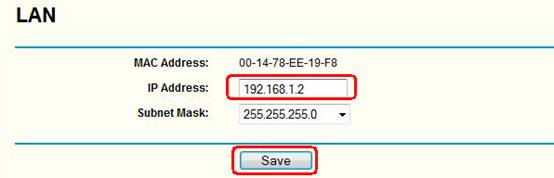 1. Propojení směrovačů pomocí režimu mostu Krok 1 Vyberte položku Wireless (Bezdrátová síť) -> Wireless Settings (Nastavení bezdrátové sítě) nalevo, zadejte název bezdrátové sítě SSID a vyberte kanál. Povolte možnost Enable Bridge (Povolit most) a zadejte MAC adresu druhého bezdrátového směrovače, který chcete připojit, do pole jako na následujícím obrázku. (Je třeba si poznamenat MAC adresu druhého směrovače a zadat ji do pole) 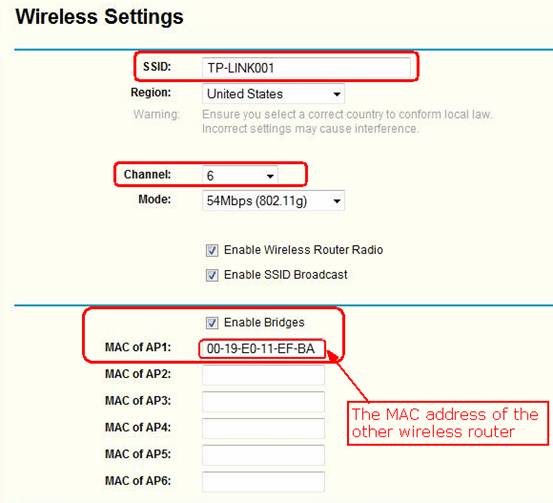 Krok 2 Uložte a restartujte směrovač. Krok 3 Připojte počítač k druhému bezdrátovému směrovači a opakujte kroky 1 a 2. Po restartování obou směrovačů bude bezdrátové spojení navázáno. Poznámka: 1 Aby se směrovače mohly spojit, jejich kanál a zabezpečení musí být stejné. 2 Do směrovačů můžete zadat jiný název ID, abyste odlišili bezdrátové směrovače/sítě v bezdrátovém klientovi. 3 Pokud používáte jeden ze směrovačů jako hlavní pro připojení k internetu a sdílíte připojení k internetu, je vhodné zakázat server DHCP na druhém směrovači. Související články: |
Byla tato FAQ užitečná?
Vaše zpětná vazba nám pomůže zlepšit naše webové stránky